Home Media Server (HMS, Home Media Server) tiek izmantots kā DLNA serveris, lai skatītu saturu un klausītos mūziku no datora un klēpjdatora televizorā. Home Media Server ir optimāli piemērots šiem mērķiem, un tam ir dažādi noderīgi iestatījumi.
- Kas ir DLNA?
- Home Media Server (HMS) instalēšana
- HMS (mājas multivides servera) vispārēja iestatīšana kā DLNA serveris
- Savienojuma izveide un multivides satura skatīšana
- Skatīšanās ar LG TV kā piemēru
- Mājas multivides servera iestatīšana pēc SONY Bravia televizora piemēra
- Iespējamās problēmas (kļūdas) HMS uzstādīšanā un lietošanā un to risinājums
Kas ir DLNA?
Angļu valodā Digital Living Network Alliance (DLNA) – noteikti standarti, pateicoties kuriem saderīgas ierīces var pārraidīt un saņemt dažādu multivides saturu mājas tīklā un parādīt to reāllaikā, izmantojot vadu un bezvadu kanālus. Pateicoties šai tehnoloģijai, mājas datori, mobilie tālruņi, plaša patēriņa elektronika, klēpjdatori tiek apvienoti vienā digitālajā tīklā. Izmantojot ierīces, kas atbalsta DLNA sertifikāciju, tās tiek automātiski konfigurētas un savienotas tīklā ar lietotājiem.
Pateicoties pārraides ierīcei (serverim), informācija tiek pārsūtīta uz televizoru. Dators, tālrunis, kamera, kamera var darboties kā serveris. DLNA atbalsta klātbūtne var nozīmēt, ka ierīce var uztvert video.
Šādam vadu vai bezvadu tīklam ir savas priekšrocības:
- Iespēja uzreiz piekļūt materiāliem, kas atrodas visās lietotāja mājas ierīcēs. Filmas vai fotoattēla skatīšanās ir iespējama uzreiz pēc lejupielādes, mūzikas centrā varat klausīties mūziku visaugstākajā kvalitātē.
- Bezvadu savienojumam nav nepieciešams urbt caurumus sienās un durvīs.
- Izmantojot bezvadu savienojumu, izmantojot Wi-Fi, ir iespējams lejupielādēt veselus failus vēlamajās ierīcēs tālākai apskatei.
DLNA trūkumi ietver:
- Lai izveidotu vadu savienojumu (piemēram, caur dzelzsbetona sienām, kas bloķē radio signālu), ir nepieciešams urbt caurumus sienās un durvīs, kas negatīvi ietekmēs interjeru.
- Bezvadu savienojumu būtiski ietekmē dažādi šķēršļi tērauda stiegrojuma vai biezu betona (ķieģeļu) sienu veidā.
- Tāpat kā ar internetu, pastāv iespēja, ka straumēšanas fails tiks aizkavēts, ja tas ir pārāk liels vai ja savienojuma ātrums nav pietiekami ātrs.
- Vāja maršrutētāja izmantošana var ietekmēt datu pārsūtīšanas ātrumu un kvalitāti.
- Ne visus failu tipus var atskaņot, un HD video pārraidei var būt sliktāka kvalitāte.
Home Media Server (HMS) instalēšana
HMS (Home Media Server) instalēšana tiek veikta šādā secībā:
- Lejupielādējiet mājas multivides servera instalēšanas programmu, vēlams no oficiālās vietnes .
- Palaidiet instalētāju. Logā jums tiek lūgts izvēlēties direktoriju, kurā tiks izpakoti instalācijas faili. Jums jāizvēlas direktorijs un jānospiež poga “Palaist”.

- Pēc izpakošanas pabeigšanas programmas instalēšana tiks sākta automātiski. Šeit ir dažādi iestatījumi. Šajā logā ir jāizvēlas programmas Home Media Server (HMS) instalēšanas direktorijs un “Programmu grupa” (mape izvēlnē “Sākt”).
- Kad instalācijas mape ir atlasīta, jums ir jāatzīmē “Izveidot saīsni, lai darbvirsmā palaistu programmu”, ja nepieciešams, un nospiediet pogu “Instalēt”.

- Instalēšanas beigās, kas ilgst ne vairāk kā minūti (atkarībā no aparatūras), jums nekavējoties tiek piedāvāts palaist HMS. Instalēšanas process ir pabeigts.

Kad instalēšana ir pabeigta, izpakošanas failus labāk izdzēst manuāli, jo tie netiek automātiski izdzēsti.
HMS (mājas multivides servera) vispārēja iestatīšana kā DLNA serveris
Instalētais DLNA serveris startēšanas laikā liks lietotājam turpināt konfigurācijas procesu:
- Pirmajā startēšanas reizē parādīsies logs ar sākotnējiem iestatījumiem. Tas liks jums izvēlēties ierīci multivides satura apraidei. Ierosinātajā sarakstā būs daudz veidņu ar ierīcēm. Ja jūsu vai līdzīga ierīce netika atrasta, jums vajadzētu apstāties pie standarta DLNA ierīces. Kad esat izdarījis izvēli, jums jāpāriet uz nākamo soli.

- Atlasiet mapes, no kurām pārņemt multivides saturu. Mapes ar multivides saturu var izvēlēties šajā posmā vai pievienot vēlāk. Pēc mapju atlasīšanas jums jānoklikšķina uz pogas “Pabeigt”.

- Pēc sākotnējo iestatījumu veikšanas jums tiks piedāvāts izveidot rezerves kopiju ar iestatījumiem, attēlu kešatmiņu un datu bāzi. Jums tiks piedāvāts arī iestatīt automātisku dublēšanas grafiku. Pēc tam tiek nospiesta poga “Aizvērt”.

- Parādīsies programmas galvenais logs. Šeit ir vērts pievērst uzmanību noteiktiem svarīgiem iestatījumiem. Kreisajā pusē būs norādīti iestatījumu veidi, bet labajā pusē ir sadaļas ar konkrētiem iestatījumiem.
- Kreisajā pusē jums jāiet uz papildu iestatījumiem un jāiestata automātiska DLNA servera ielāde, kad dators ir ieslēgts. Šim nolūkam ir jāizvēlas otrais un trešais punkts.

- Tālāk jums jāiet uz cilni “Serveris” un jānorāda savs DLNA serveris, kāds tas būs tīklā.

- Pēc nosaukuma maiņas ir jāatgriežas pie mapju pievienošanas (ja tas nav izdarīts iepriekš vai pievienojot citas mapes). Lai to izdarītu, noklikšķiniet uz pogas “Pievienot” un pēc tam atlasiet mapi, kuru vēlaties pievienot. Tālāk jums ir jāveic tā “Skenēšana”, lai no mapēm iegūtu failus uz serveri.

- Ja darbības tiek veiktas pareizi, šo failu saraksts būs redzams ekrāna labajā pusē. Ja šajā sarakstā ir nepieciešamie faili, atliek tikai palaist un sākt lietot programmu. Lai to izdarītu, nospiediet pogu “Sākt”.

- Ja ir iespējots Windows ugunsmūris, sistēmai tiks piedāvāts atļaut piekļuvi tīklam. Jums vajadzētu izvēlēties, kuriem tīkliem tiks atļauta piekļuve, un noklikšķiniet uz pogas “Atļaut piekļuvi”.

https://youtu.be/WI2mqYybFhA
Savienojuma izveide un multivides satura skatīšana
Pēc programmas palaišanas ieslēdziet televizoru. Kad tas ir pareizi savienots, tas atradīsies “Home Media Server”.
Skatīšanās ar LG TV kā piemēru
Piemēram, tiek prezentēts LG LN655V TV uztvērēja darbības variants ar DLNA serveri. Smart TV galvenajā izvēlnē jums jāiet uz vienumu LG SmartShare . Pirmais savienojums:
- Kad pirmo reizi pievienojat ierīci televizoram, lūdzu, skatiet “Savienojuma ceļvedi”, kas atrodas apakšējā labajā stūrī.

- Tālāk jums jāiet uz cilni “Savienojums ar datoru” un noklikšķiniet uz “Tālāk”.

- Tālāk būs vēl divi logi, kur arī jāizvēlas “Tālāk”. Ja IP adreses izvēles logā nekas netiek automātiski iestatīts, atlasiet mājas tīklu (vadu vai bezvadu, atkarībā no tā, kā televizors ir pievienots).

- Ceturtajā nospiešanas reizē ir jābūt redzamam īpašnieka datoram. Ja tas neeksistē, jums ir jārestartē serveris.

Pēc sākotnējā savienojuma izveides ierīce tiks parādīta LG SmartShare “Pievienotās ierīces” beigās. Ja tā nav, jums ir jārestartē serveris datorā. Piemēram, filmām tiek atlasīta mape ar “Filmas” un pēc tam “Multivides resursu katalogi”.  Tiks parādīts HMS iestatījumiem pievienoto mapju saraksts. Lai sāktu filmu, varat izmantot jebkuru mapi.
Tiks parādīts HMS iestatījumiem pievienoto mapju saraksts. Lai sāktu filmu, varat izmantot jebkuru mapi.
Mājas multivides servera iestatīšana pēc SONY Bravia televizora piemēra
Šajā gadījumā tika izmantots KDL-46XBR9 televizors. Darbības algoritms:
- Programma Home Media Server ir instalēta un palaista datorā. Lai pārietu uz iestatījumiem, izmantojiet atbilstošo taustiņu.
- Labajā pusē ir redzama poga “Pievienot”. Turklāt programmas palaišanas laikā ir iespējams izvēlēties failu skenēšanai. Skenēšana ir nepieciešama, ja lietotājs ir mainījis šī direktorija saturu. Zaļais aplis parāda skenēšanu.

- Tālāk jums jānoklikšķina uz pogas ar failu tipiem labajā pusē. PAL video failus nevar atskaņot noteiktos televizoros. Lai iespējotu satura atpazīšanu, jāievada “NTSC” (piemēram, MPEG-PS_PAL_NTSC priekš avi).
- Mkv konteineram jāizvēlas pārkodēšana (Core AVC). DLNA ir jāraksta MPEG-PS_PAL vai MPEG-PS_NTSC (atkarībā no televizora).

- Pēc tam jums jāiet uz “Kategorijas”, pēc tam atlasiet “Ierīce”. Tur jums jāizvēlas televizora veids un izšķirtspēja. Atlasiet DLNA1 vai DLNA1.5. Kura versija tiek atbalstīta, varat uzzināt instrukcijās vai apmeklējot oficiālo vietni.

- Iestatiet Web piekļuvi serverim, kuram ir jāpāriet uz nākamo kategoriju vienumu.
- Televizors jāpievieno klienta ierīcēm. Noklikšķinot uz ikonas ar glābšanas riņķi, programma automātiski noteiks datora nosaukumu, un tas tiks pievienots sadaļai “Serveris”, laukam “Nosaukums”. Lai tīklā identificētu ierīces, kas atbalsta DLNA tehnoloģiju, jums ir jāizmanto “Meklēt”. Jums jāpārliecinās, vai televizors ir ieslēgts un savienots ar bezvadu vai vadu tīklu. Pēc tīkla skenēšanas programma pievienos tīkla klientus (televizoru un datoru).

- Jums jāiet uz televizora atsevišķiem iestatījumiem un iestatīšanai jāievieto iepriekš minētie dati.

- Atslēga ar “Failu tipi” aizvedīs uz piedāvāto labojumu reģistrācijas iestatījumiem.

- Jums vajadzētu atgriezties galvenajā iestatījumu logā un doties uz kategorijas vienumu “Transcoder”. Sadaļā “Faila formāts” ir jānorāda “MPEG (DVD)”. Sadaļā “Video” izvēlieties MPEG2 kompresiju, kvalitāte 6000000. Sadaļā “Skaņa” izvēlieties AC3, 448000, “Kadra izmērs” – 1280×720, 16:9. Sākotnējā rāmja izmēra maiņa – vienmēr. Atzīmējiet ķeksīti “Papildināt krāsu līdz rāmja izmēram” un visos lodziņos apakšējā sarakstā.

- Dodieties uz apakšējo cilni “Kodeki, rāmis”. Ja noņemat atzīmi no šīs izvēles rūtiņas, vienumā “Skaņa — oriģinālais audio celiņš, ja kompresija ir vienāda” varat novērst krievu celiņa zudumu video atskaņošanas laikā.

- Pēc tam dodieties uz cilni ar subtitriem. Šeit jūs varat pielāgot subtitru attēla stilu atbilstoši savām vēlmēm un citiem parametriem, kas nepieciešami to optimālam attēlojumam.

- Pēdējā kategorijā “Papildu” atzīmējiet izvēles rūtiņu “Instalēt Windows Home Media Server (UPnP) pakalpojumu”. Tas atvieglos programmas automātisku ielādi, ieslēdzot datoru kā pakalpojumu.

Iespējamās problēmas (kļūdas) HMS uzstādīšanā un lietošanā un to risinājums
Iespējamās problēmas, iestatot Home Media Server kā DLNA serveri, ir šādas:
- Serveris ir atrasts, bet netiek atvērts multivides ierīcēs . Iestatījumu veikšana “Home Media Server (UPnP)” palīdzēs novērst šīs neērtības. Iestatījumu iestatīšana sadaļā “Ierīce” (norādiet modeļa veco un jauno versiju): “Autorizācijas pakalpojums” – “Galveno mapju nosaukumi krievu valodā” – sadaļā “Serveris” norādiet pastāvīgo portu (no 1024 līdz 65535). ).
- Spēlējot rodas kļūdas, apstājieties, palēniniet . Jums ir jāatlasa “Transcode” mazākam kadra izmēram un video satura kvalitātei, pēc tam pārtrauciet filmas skatīšanos, lai tiktu ģenerēts pietiekams pārkodētā faila daudzums, un iestatiet pagaidu pārkodēšanas failu krātuvi diskā, kas atšķiras no izmantotā. mijmaiņas failam. Jums ir arī jāoptimizē sistēma kopumā (diska sadrumstalotība, automātiski ielādētu programmu saraksts).
- Dažos gadījumos ekrānā var parādīties uzraksts, ka faila tips netiek atbalstīts . Pēc divām vai trim restartēšanas reizēm viss ir jānovērš.
DLNA tehnoloģija ļauj ērti pārsūtīt failus starp ierīcēm, kas savienotas ar internetu. Home Media Server kā DLNA servera iestatīšanas process ir vienkāršs, galvenais ir precīzi ievērot rakstā sniegtos soli pa solim sniegtos norādījumus.






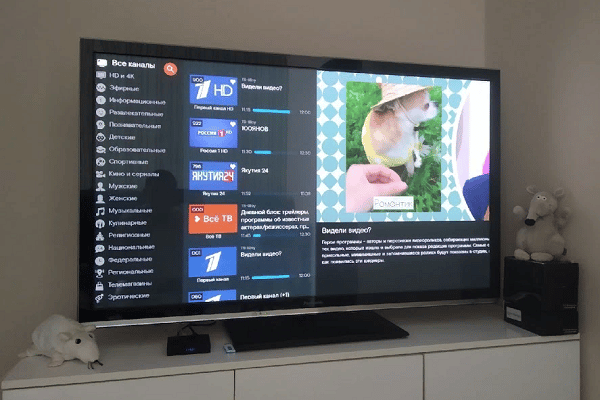
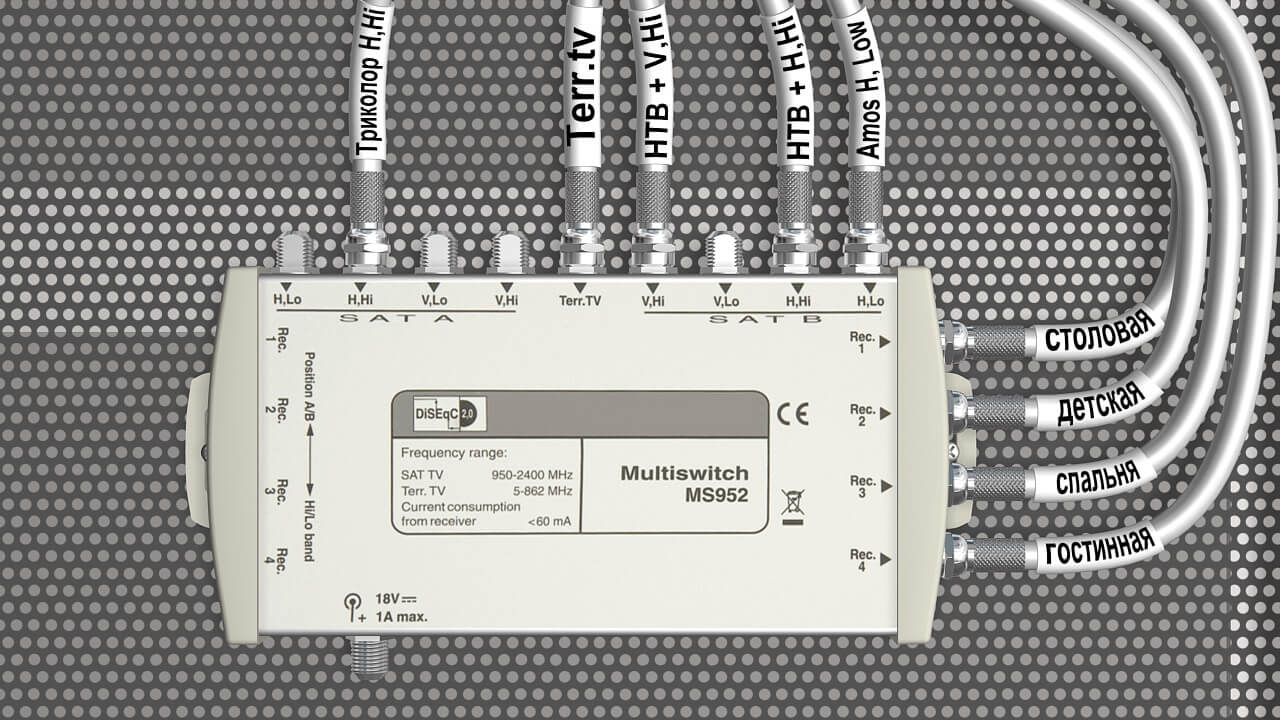
Согласен с выводом автора статьи: да, действительно, технология DLNA – несложная, и процесс установки и настройки Home Media Server тоже несложен. Но… моя личная практика установки подобных программ показывает, что вся простота и схематичность их установки наталкивается на такое явление, как индивидуальность каждого отдельного компьютера и телевизора. Я не помню случая, чтобы установка прошла нормально – постоянно по ходу приходится устранять глюки и находить индивидуальные решения для каждого компьютера. В принципе, для специалиста это несложно – но вот простой пользователь никогда не справится с этой задачей. Поэтому мой вам совет: если вы – обычный пользователь, простой телезритель, который просто-напросто хочет расширить возможности своего телека, то не мучьтесь, позовите специалиста – этим вы сэкономите массу времени и избавите себя от ненужной нервотрёпки!
Не так давно приобрел телевизор с функцией SMART. Долго мучился, чтоб настроить просмотр фильмов скачанных на компьютер с телевизора. Перебрал кучу сайтов, пока наткнулся на этот. Скачал Home Media Server, настроил, как описано выше в статье. С первого раза ничего не получилось. Оказывается невнимательно прочитал инструкцию по настройке. Исправил допущенные ошибки и все заработало. Так что если у кого то не получается, то скорее всего так же как и я, поторопились и что то пропустили. Будьте внимательнее.
Мы регулярно пользуемся этой функцией, муж скачивает ребенку мультики на ноутбук через шареман, а смотрим с телевизора, так как ноутбук обычно занят, на нем или я работаю, или муж. Я, честно говоря, не сразу разобралась, как это работает, так как с техникой не очень дружу, а супруг один раз объяснил, потом запсиховал, что ничего сложного тут нет. Стала искать в интернете, статью прочитала эту, вроде все понятно, зрительно информация лучше воспринимается.По инструкции сделала и все получилось 🙂
Перебрал кучу сайтов, пока наткнулся на этот. Скачал Home Media Server, настроил, как описано выше в статье. С первого раза ничего не получилось.
Я не помню случая, чтобы установка прошла нормально — постоянно по ходу приходится устранять глюки и находить индивидуальные решения для каждого компьютера.
По инструкцыи сделал и все получилось!! Спасибо большое!
Мне статья автора понравилась и сильно помогла. Тоже установил эту программу. У меня телевизор LG как раз с таким же сервером как и, в статье. Тоже никак не могли настроить телевизор. Прочитав данную статью, сделал так как там рассказано и всё стало нормально. Но не всё настроилось с первого раза. В этой статье весьма хорошо рассказано и приведены примеры, в которых показано как и что нужно делать. Здесь рассказано о таких вещах как: Подключение и просмотр медиаконтента, общая настройка HMS как DLNA сервера ,установка Home Media Server.